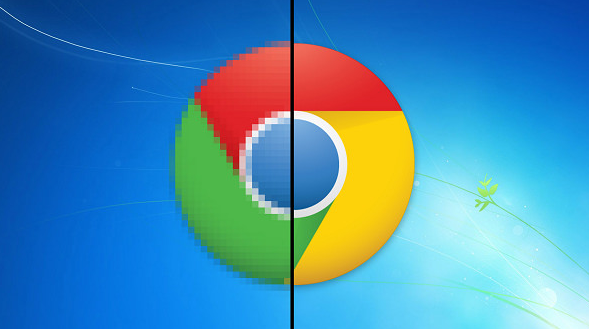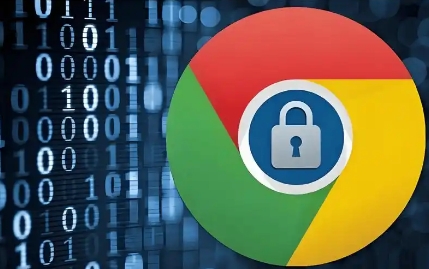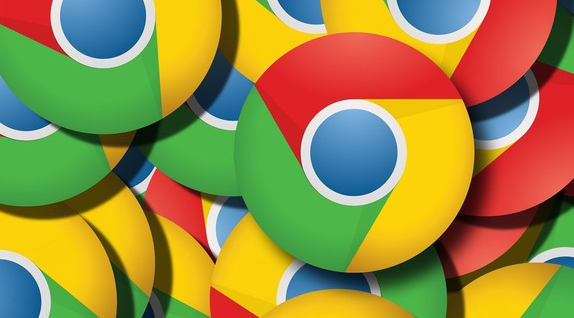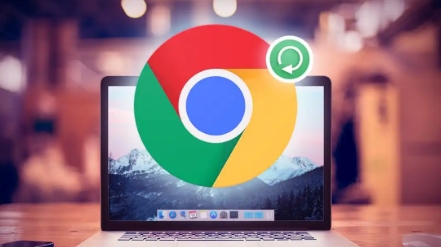详情介绍

Chrome浏览器网页崩溃常见原因和修复方法
一、缓存与Cookie问题
1. 清除历史数据:点击右上角三个点→选择“设置”→左侧菜单点击“隐私和安全”→点击“清除浏览数据”→勾选“全部时间”及“Cookie及其他网站数据”“缓存的图片和文件”→点击“清除数据”→重启浏览器。
- *作用*:删除过期或损坏的临时文件→解决因缓存冲突导致的页面加载失败。
- *注意*:清除后需重新登录网站→建议保留书签和密码备份。
2. 禁用硬件加速:进入“设置”→点击“高级”→在“系统”部分取消勾选“使用硬件加速模式(如果可用)”→重启浏览器→测试是否仍崩溃。
- *适用场景*:低配置电脑或显卡驱动不兼容时→降低渲染压力。
二、扩展程序冲突处理
1. 批量禁用插件:在地址栏输入`chrome://extensions/`→关闭所有扩展程序→重启浏览器→若崩溃消失→逐个启用插件排查问题源。
- *高风险插件类型*:广告拦截类(如`uBlock Origin`)、下载管理类(如`DownThemAll`)→优先检查更新或替换。
2. 移除冲突插件:右键点击问题插件→选择“移除”→清理残留文件(路径:`C:\Users\[用户名]\AppData\Roaming\Google\Chrome\User Data\Default\Extensions`)→重新安装稳定版本。
三、浏览器与系统修复
1. 更新Chrome版本:点击右上角三个点→选择“帮助”→点击“关于Google Chrome”→自动检查并安装最新版本→重启浏览器。
- *补充*:旧版本可能存在未修复的漏洞→建议开启自动更新(在“关于”页面勾选“自动更新”)。
2. 修复浏览器文件:在“关于Google Chrome”页面→点击“修复”按钮(如有提示)→自动检测并替换损坏文件→完成后重启。
- *替代方案*:完全卸载后访问官网重新下载→避免残留配置文件导致二次崩溃。
四、高级故障排除
1. 创建新用户配置文件:进入“设置”→点击“隐私和安全”→选择“管理其他用户”→添加新用户→切换账号后测试→若正常则迁移书签和密码至新账户。
- *适用情况*:原用户配置损坏(如缓存文件错乱)→新账户可隔离问题。
2. 检查系统冲突软件:在“设置”→“高级”→“重置和清理”→点击“清理计算机”→扫描并删除可能冲突的软件(如杀毒软件或VPN工具)。
- *提示*:关闭第三方防火墙或优化软件→避免拦截Chrome网络请求。
通过以上步骤,可全面掌握Chrome网页崩溃的原因和修复方法。若问题仍存在,建议联系谷歌技术支持团队进一步排查。